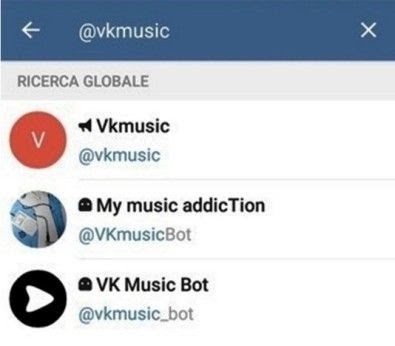برای برخی از بازی ها، برای مثال، برای تیراندازان شبکه، کیفیت تصویر به اندازه فریم بالا (تعداد فریم ها در ثانیه) مهم نیست. این به منظور پاسخ سریع به آنچه در روی صفحه نمایش اتفاق می افتد ضروری است.
به طور پیش فرض، تمام تنظیمات راننده AMD Radeon به گونه ای تنظیم شده که بالاترین کیفیت تصویر به دست می آید. ما نرم افزار را با توجه به عملکرد و به این ترتیب سرعت را پیکربندی می کنیم.
تنظیمات کارت گرافیک AMD
تنظیمات بهینه کمک می کند FPS در بازی ها، که تصویر را صاف و زیبا تر می کند. شما نباید برای افزایش کارایی بزرگ منتظر بمانید، اما شما می توانید چند عددی را با فشار دادن برخی از پارامترها که اثر کمی بر روی تصور تصویری از تصویر دارند، فشرده کنید.
کارت گرافیک با استفاده از نرم افزار ویژه ای که در نرم افزاری قرار دارد که در کارت (راننده) به نام AMD Catalyst Control Center سرویس می دهد، پیکربندی شده است.
- شما می توانید با کلیک کردن به برنامه تنظیمات دسترسی پیدا کنید PKM روی دسکتاپ

- برای ساده سازی کار شامل موارد زیر است: "نمایش استاندارد"با فشار دادن یک دکمه "گزینه ها" در گوشه بالا سمت راست رابط.

- از آنجا که ما قصد داریم پارامترهای بازی را به دلخواه تنظیم کنیم، ما به بخش مناسب برویم.

- بعد، بخش زیر را با نام انتخاب کنید "عملکرد بازی" و بر روی لینک کلیک کنید "تنظیمات تصویر 3D استاندارد".

- در پایین بلوک ما یک کشویی را برای نسبت کیفیت و عملکرد مشاهده می کنیم. کاهش این مقدار باعث افزایش کمی در FPS خواهد شد. دیوار را بردارید، نوار لغزنده را به سمت چپ حرکت دهید و کلیک کنید "درخواست".

- بازگشت به بخش "بازی"با کلیک کردن بر روی دکمه در crumbs نان. در اینجا ما به یک بلوک نیاز داریم "کیفیت تصویر" و لینک "صاف کردن".

در اینجا نیز همه نشانک ها را حذف می کنیم ("استفاده از تنظیمات برنامه" و "فیلترینگ مورفولوژیکی") و لغزنده را حرکت دهید "سطح" به سمت چپ انتخاب فیلتر "جعبه". دوباره فشار دهید "درخواست".

- دوباره به بخش برویم "بازی" و این بار روی لینک کلیک کنید "روش صاف کردن".

در این بلوک ما موتور را نیز به سمت چپ منتقل می کنیم.

- تنظیم بعدی است "فیلتر انجماد".

برای تنظیم این پارامتر، کادر کنار کادر را بردارید "استفاده از تنظیمات برنامه" و لغزنده را به سمت مقدار حرکت دهید "نمونه برداری پیکسل". فراموش نکنید که پارامترها را اعمال کنید.

در برخی موارد، این اقدامات می تواند FPS را 20٪ افزایش دهد، که در بیشتر بازی های پویا به نفع برخی از مزیت ها است.